Hướng dẫn công dân cài đặt ứng dụng ký số VNPT SmartCA
Đăng lúc: 08:30:12 11/12/2023 (GMT+7)
Hướng dẫn công dân cài đặt ứng dụng ký số VNPT SmartCA
Bước 1: Tải ứng dụng VNPT SmartCA trên CH Play hoặc Appstore
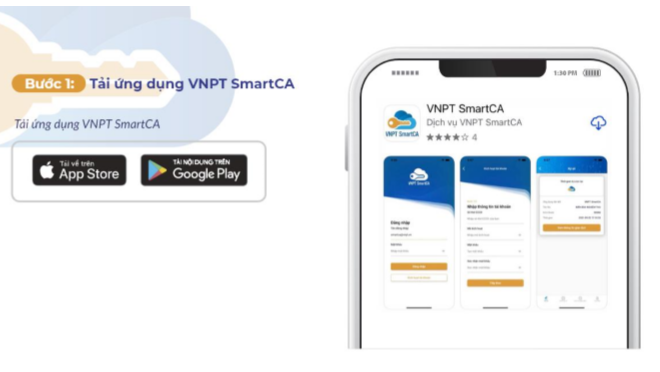
Hướng dẫn khởi tạo chữ ký số VNPT SMARTCA
Bước 2: Chọn gói cước Người dùng chọn gói dịch vụ theo nhu cầu sử dụng.
Gói Không giới hạn lượt ký: Dành cho các khách hàng cá nhân nhu cầu sử dụng ký số nhiều, thường xuyên sử dụng, thực hiện các giao dịch có yêu cầu ký số.
Gói Giới hạn lượt ký: Dành cho các khách hàng có nhu cầu ký số tần suất không thường xuyên, chỉ khi có nhu cầu thì mới đăng ký mua lượt ký. Người dùng tải app SmartCA, chọn chức năng Đăng ký chứng thư số. Hệ thống hiển thị giao diện danh sách gói dịch vụ SmartCA.
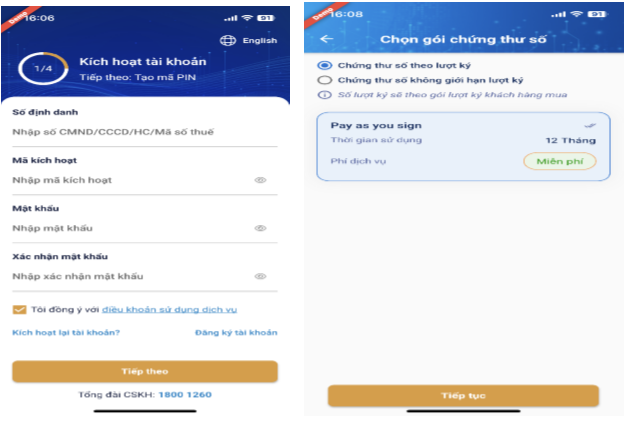
Người dùng click vào gói dịch vụ Chứng thư số theo lượt ký. Chọn vào ô Miễn phí và click nút Tiếp tục. Hệ thống chuyển sang giao diện màn hình Nhập thông tin đăng ký chứng thư số.
Bước 3: Nhập thông tin đăng ký chứng thư số
Người dùng nhập đầy đủ các trường thông tin đang hiển thị trên App.
*Lưu ý: Nhập đúng họ tên và số CCCD như trên giấy tờ. Bao gồm vị trí các dấu trên họ tên. Click nút Tiếp tục.

Thông tin người sở hữu chứng thư số:
• Họ tên: nhập đúng theo họ tên trên giấy tờ CCCD/CMND
• Số CCCD/CMND: nhập đúng số CCCD/CMND như trên giấy tờ
• Loại giấy tờ chứng thực: chọn loại giấy tờ tương ứng
• Quốc tịch: Mặc định Việt Nam
• Ngày cấp: chọn ngày cấp theo ngày cấp trên giấy tờ
• Nơi cấp: nhập nơi cấp theo đúng nơi cấp trên giấy tờ
Thông tin liên hệ:
• Email: nhập đúng email để nhận mã kích hoạt SmartCA, hợp đồng điện tử và hóa đơn dịch vụ (nếu có)
• Số điện thoại: Nhập đúng số điện thoại thường xuyên sử dụng để nhận được mã kích hoạt SmartCA.
Địa chỉ liên hệ:
• Tỉnh/Thành phố: tìm kiếm và chọn tỉnh/thành phố theo địa chỉ sinh sống hoặc nơi làm việc
• Quận/Huyện: chọn quận huyện tương ứng với địa chỉ sinh sống và làm việc
• Phường/Xã: chọn phường xã tương ứng với địa chỉ sinh sống và làm việc • Địa chỉ chi tiết: Nhập địa chỉ chi tiết theo số nhà, đường
Bước 4: Giao diện Kích hoạt và nộp hồ sơ
Nhập thông tin kích hoạt Hệ thống thực hiện gửi mã kích hoạt SmartCA qua sms/email của người dùng.
Người dùng click nút Kích hoạt tài khoản. Hệ thống hiển thị giao diện Kích hoạt tài khoản.

Người dùng thực hiện nhập thông tin như yêu cầu trên app và click nút Tiếp theo. Hệ thống kiểm tra thông tin, nếu đúng thông tin chuyển sang giao diện nộp hồ sơ giấy tờ Trường hợp sai thông tin (số giấy tờ, mã kích hoạt) người dùng kiểm tra và nhập lại đúng thông tin SmartCA đã gửi về mail/sms. Chụp ảnh giấy tờ và xác minh khuôn mặt App SmartCA hiển thị nội dung hướng dẫn chụp giấy tờ. Click nút Tiếp theo để bắt đầu quá trình quay góc cạnh và chụp ảnh giấy tờ.
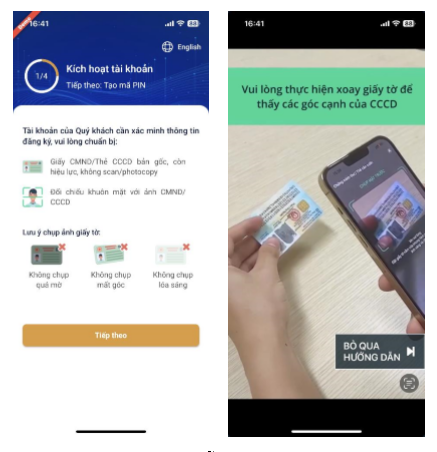
Người dùng xem hướng dẫn và thực hiện quay góc cạnh giấy tờ như hướng dẫn trong video.
Lưu ý: Bắt buộc quay góc cạnh giấy tờ từ mặt trước ra mặt sau trước khi chụp ảnh mặt trước, mặt sau.
Người dùng thực hiện chụp ảnh mặt trước, chụp ảnh mặt sau như hướng dẫn trên app
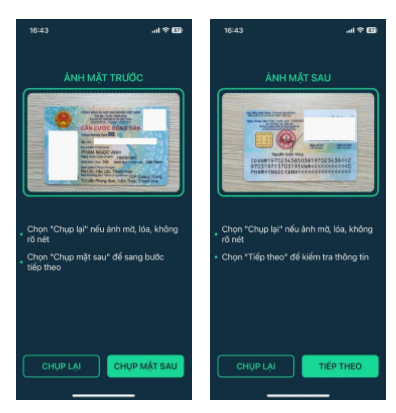
Click nút Tiếp theo để chuyển bước Quay video khuôn mặt Click nút Chụp lại để thực hiện lại bước chụp ảnh giấy tờ
Người dùng thực hiện xác thực khuôn mặt xa gần, đảm bảo khuôn mặt vừa khung hình trên app.
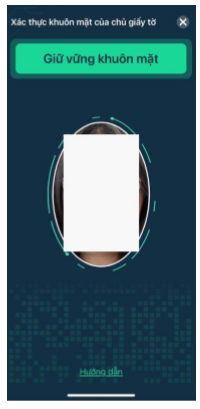
Sau khi hoàn tất các bước chụp ảnh, quay video, hệ thống sẽ thực hiện kiểm tra xác thực hồ sơ.
Nếu hồ sơ hợp lệ: chuyển bước ký hợp đồng điện tử
Nếu hồ sơ không hợp lệ: hệ thống chuyển về màn hình Nhập thông tin kích hoạt, người dùng nhập lại thông tin và thực hiện lại eKYC.
Lưu ý: chỉ được phép eKYC sai tối đa 03 lần.
Ký hợp đồng điện tử
Người dùng tích chọn Tôi đồng ý và click Bắt đầu Ký điện tử
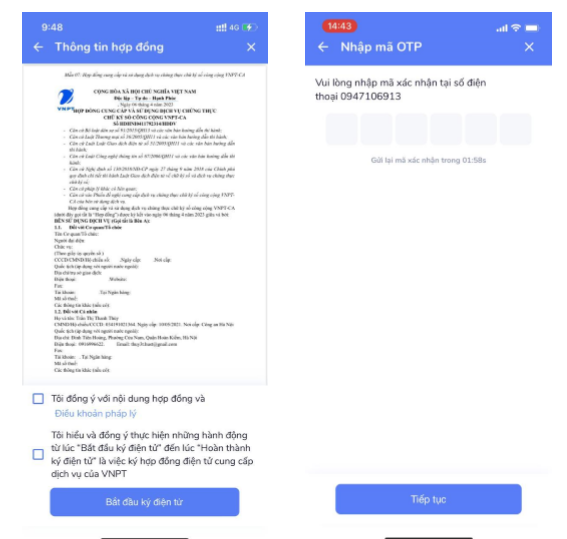
Nhập OTP được gửi về sms và vẽ chữ ký điện tử. Cuối cùng Click nút Kết thúc.

Chờ duyệt cấp chứng thư số
Nhập mã PIN và chờ Duyệt cấp chứng thư số
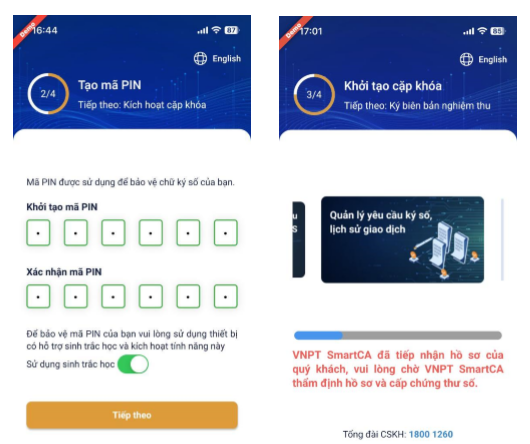
Bước 5: Ký Biên bản nghiệm thu
Sau khi VNPT Thẩm định và Duyệt hồ sơ cấp chứng thư số, app SmartCA sẽ hiển thị thông báo Đã duyệt cấp chứng thư số. Click nút Xác nhận ký số và nhập mã PIN hoặc sử dụng sinh trắc học để ký xác nhận nghiệm thu. Click nút Xem tài liệu để xem thông tin chứng thư số.

Bước 6: Đăng ký tài khoản chữ ký số trên cổng dịch vụ công quốc gia.
Để sử dụng trên trang Dịch vụ Công, Công dân tiến hành vào https://dichvucong.gov.vn/p/home/dvc-trang-chu.html, thực hiện Đăng ký, chọn VNPT SmartCA
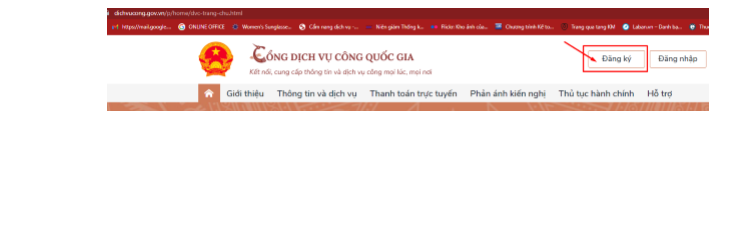
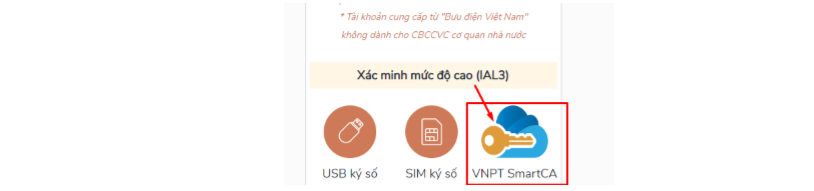
Bước 7: Nhập thông tin đăng nhập là số CCCD & MK ➔ Hệ thống yêu cầu Xác thực SmartCA, lúc này Công dân đăng nhập vào app VNPT SmartCA trên điện thoại thực hiện ký số - màn hình Dịch vụ Công sẽ xuất hiện tên Công dân như sau là thành công:

Tin khác
- BÀI TUYÊN TRUYỀN CHUYỂN ĐỔI SỐ NĂM 2024 (NGÀY CHUYỂN ĐỔI SỐ NGÀY 10/10)
- Hưởng ứng ngày chuyển đổi số 10/10/2024
- Từ 16-9 tới, điện thoại 2G sẽ bị dừng cung cấp dịch vụ. Sóng 2G tiếp tục được sử dụng cho một số dịch vụ kỹ thuật, nhưng sẽ chỉ đến hết ngày 15-9-2026.
- Dừng công nghệ di động 2G để phổ cập điện thoại thông minh
- BỘ THÔNG TIN & TRUYỀN THÔNG BAN HÀNH VĂN BẢN SỐ 3240/BTTTT-CĐSQG THÚC ĐẨY HOẠT ĐỘNG CỦA TỔ CÔNG NGHỆ SỐ CỘNG ĐỒNG TẠI ĐỊA PHƯƠNG
- chữ ký số cá nhân
- Cách đổi số điện thoại đăng nhập Cổng Dịch vụ công và cập nhật từ cơ sở dữ liệu Quốc gia về Dân cư
- Cách đổi số điện thoại VNeID tại nhà, không cần ra cơ quan Công An
- Hướng dẫn đăng nhập tài khoản định danh điện tử VNeID khi đổi điện thoại mới
- Bài tuyên truyền dịch vụ công trực tuyến
Công khai kết quả giải quyết TTHC
ĐIỆN THOẠI HỮU ÍCH
Số điện thoại tiếp nhận của các tổ chức, cá nhân liên quan đến giải quyết thủ tục hành chính
02373.742.289
02373.742.289




